So senkst du den mobilen Datenverbrauch von WhatsApp
Gerade bei letzteren sind viele Nutzern aufgrund ihres Datenvolumen eingeschränkt und müssen dieses penibel im Blick behalten. Wir möchten dir daher zeigen, wie du bei WhatsApp deinen Datenverbrauch senken kannst.
Mehr Apple-Wissen für dich.
Mac Life+ ist die digitale Abo-Flatrate mit exklusiven, unabhängigen Tests, Tipps und Ratgebern für alle Apple-Anwenderinnen und Anwender - ganz egal ob neu mit dabei oder Profi!
Mac Life+ beinhaltet
- Zugriff auf alle Online-Inhalte von Mac Life+
- alle digitalen Ausgaben der Mac Life, unserer Sonderhefte und Fachbücher im Zugriff
- exklusive Tests, Artikel und Hintergründe vorab lesen
- maclife.de ohne Werbebanner lesen
- Satte Rabatte: Mac, iPhone und iPad sowie Zubehör bis zu 15 Prozent günstiger kaufen!
✔ SOFORT gratis und ohne Risiko testen: Der erste Monat ist kostenlos, danach nur 6,99 Euro/Monat.
✔ Im Jahresabo noch günstiger! Wenn du direkt für ein ganzes Jahr abonnierst, bezahlst du sogar nur 4,99 Euro pro Monat.
So schränkst du den Datenverbrauch von WhatsApp ein
Gerade in größeren Gruppen kann der Versand von Medien wie Bildern und Videos überhandnehmen und damit das Datenvolumen massiv in Anspruch nehmen. Glücklicherweise bieten die Entwickler die Möglichkeit den automatischen Download solcher Dateien einzuschränken beziehungsweise völlig zu deaktivieren.
Schritt 1: Nimm dazu dein iPhone zur Hand und öffne WhatsApp.
Schritt 2: Tippe am unteren Bildschirmrand auf „Einstellungen“, um diese aufzurufen.
Schritt 3: Wähle danach die Option „Speicher und Daten“ aus.
Schritt 4: Während dir die verschiedenen Inhalte aufgelistet werden, kannst du zunächst einen Blick in „Netzwerknutzung“ werfen, um einen Überblick über deinen Datenverbrauch zu erhalten. Allerdings sind dies Mischdaten aus mobilen Daten und der WLAN-Nutzung.
Schritt 5: Darunter findest du nicht nur die Option „Weniger Daten für Anrufe verwenden“, die du aktivieren solltest, sondern dir werden auch verschieden Medientypen angezeigt. Für jeden Typ kannst du zwischen drei Möglichkeiten auswählen: Niemals, WLAN, WLAN & Mobilfunk.
Schritt 6: Du kannst die Einstellungen nun wieder verlassen.
Wir empfehlen dabei zumindest Audio, Videos und Dokumente auf den Download über WLAN zu beschränken.
Alternativ kannst du natürlich auf sämtliche Medien auf den automatischen Download über WLAN beschränken. Du hast dennoch stets die Möglichkeit die Inhalte manuell über das mobile Datennetz herunterzuladen und darauf zu zugreifen.
Möchtest du zukünftig mehr Tipps und Tricks dieser Art sehen, dann lass es uns wissen. Schreib einen Kommentar oder hinterlasse uns einen Post auf unserer Facebook-Seite.

Apple iPhone 14 Plus (256 GB) - Gelb
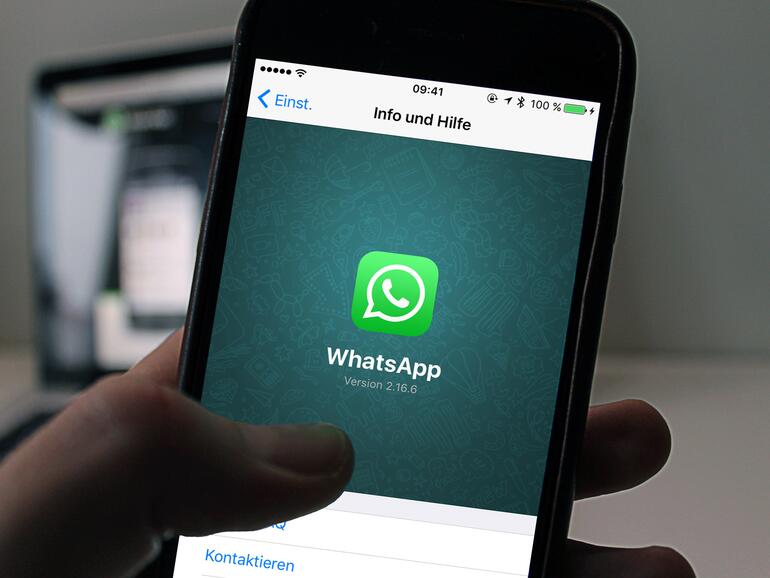
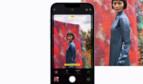

Diskutiere mit!
Hier kannst du den Artikel "So senkst du den mobilen Datenverbrauch von WhatsApp" kommentieren. Melde dich einfach mit deinem maclife.de-Account an oder fülle die unten stehenden Felder aus.
das ist deutschland 2023, wir müssen noch immer über senken von mobilem Datenverbrauch reden…. ;-)[Worried Face]
absolut überflüssig